Top Online MP3-Editor: Bearbeiten Sie Ihre Musik Einfach und Schnell
- Home
- Support
- Renee Audio Tools
- Top Online MP3-Editor: Bearbeiten Sie Ihre Musik Einfach und Schnell
Überblick
Entdecken Sie, wie Sie MP3-Audiodateien effizient mit benutzerfreundlichen Online-Tools bearbeiten können, und erfahren Sie mehr über native Audio-Bearbeitungsoptionen, die keine Internetverbindung benötigen.

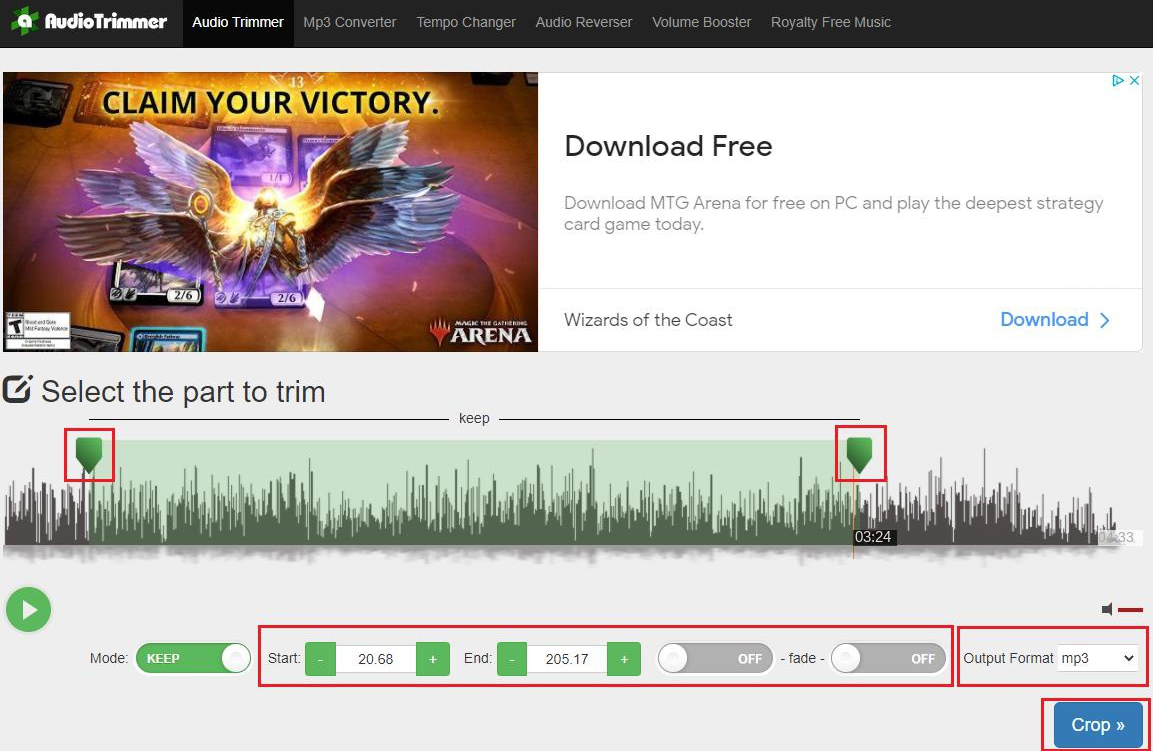
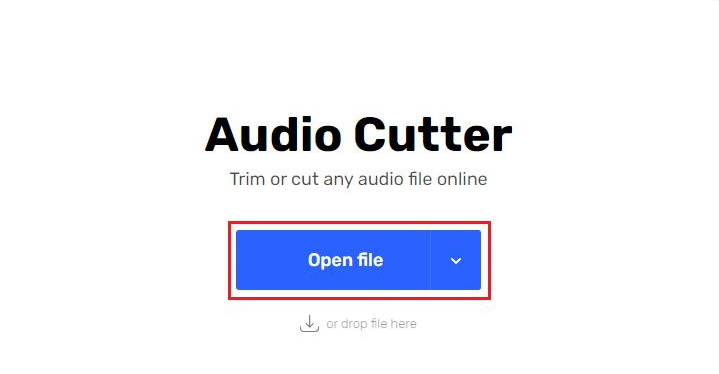
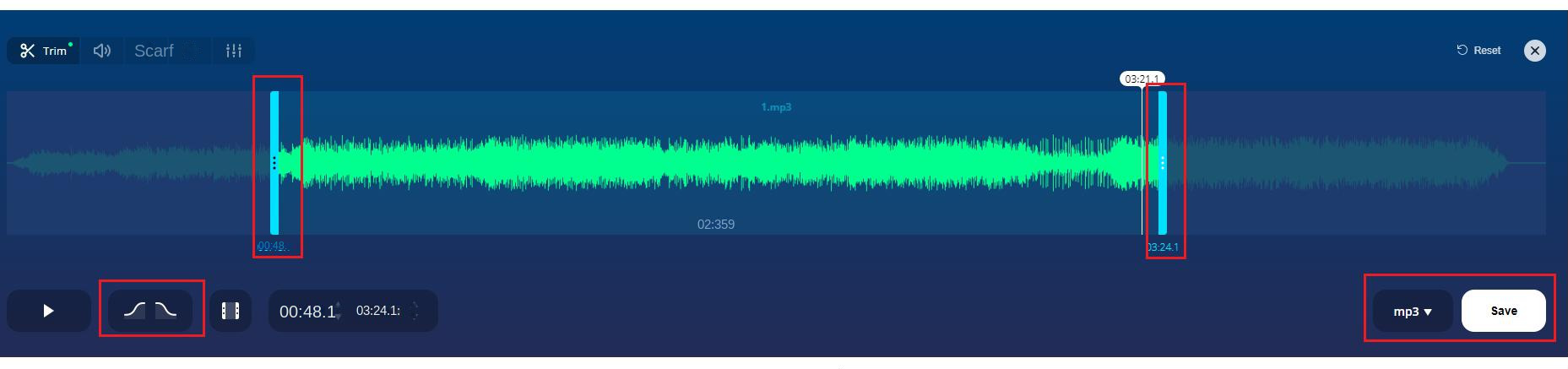

Konvertierung von Audioformaten Unterstützt MP3, MP2, M4A, WMA, ACC, AC3, FLAC, WAV und andere Audioformate.
Extraktion von VideoAudiospuren
Musikaufnahme kann den Ton von Streaming
Audio zuschneiden Musik zuschneiden und mit Spezialeffekten in MP3, ACC, FLAC, APE und anderen gängigen Formaten bearbeiten
Kostenlos Nutzen Sie alle Funktionen der Software kostenlos.
Audiokonvertierung unterstützt MP3/M4A/WMA Konvertierung
Multifunktional Aufnahme/Audiobearbeitung/iTunes
Kostenlos Nutzen Sie alle Funktionen kostenlos.
Gratis TrialGratis Trialwir haben 3199 Kostenlose Testversion für Benutzer!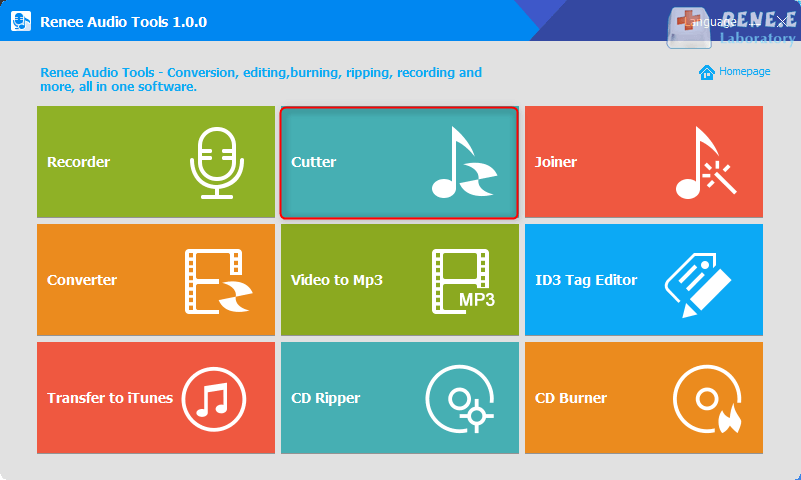
- Aufnahme: Unterstützt die Aufnahme von Computer- und Mikrofonklängen.
- Schneiden: Unterstützt das Schneiden von Audioclips, Anpassen der Wiedergabegeschwindigkeit, Lautstärke und Klangbalken.
- Verbinden: Mehrere Audiodateien zu einer vollständigen Datei zusammenführen.
- Formatkonvertierung: Konvertierung zwischen verschiedenen Audioformaten, bietet auch Module wie Schneiden, Geschwindigkeitsanpassung, Stimmänderung, Mischen und ID3-Editor.
- Video zu MP3: Konvertiert Video in Audioformate wie MP3, WAV, AAC, M4A usw.
- ID3-Editor: Bearbeitet Details von Audiodateien, z.B. Songname, Künstler, Album, Jahr, Genre.
- Zu iTunes hinzufügen: Fügt Audiodateien zu iTunes hinzu.
- CD-Trennung: Extrahiert Audiodateien von CDs und speichert sie auf dem Computer.
- CD-Brennen: Brennt Audiodateien vom Computer auf CDs.
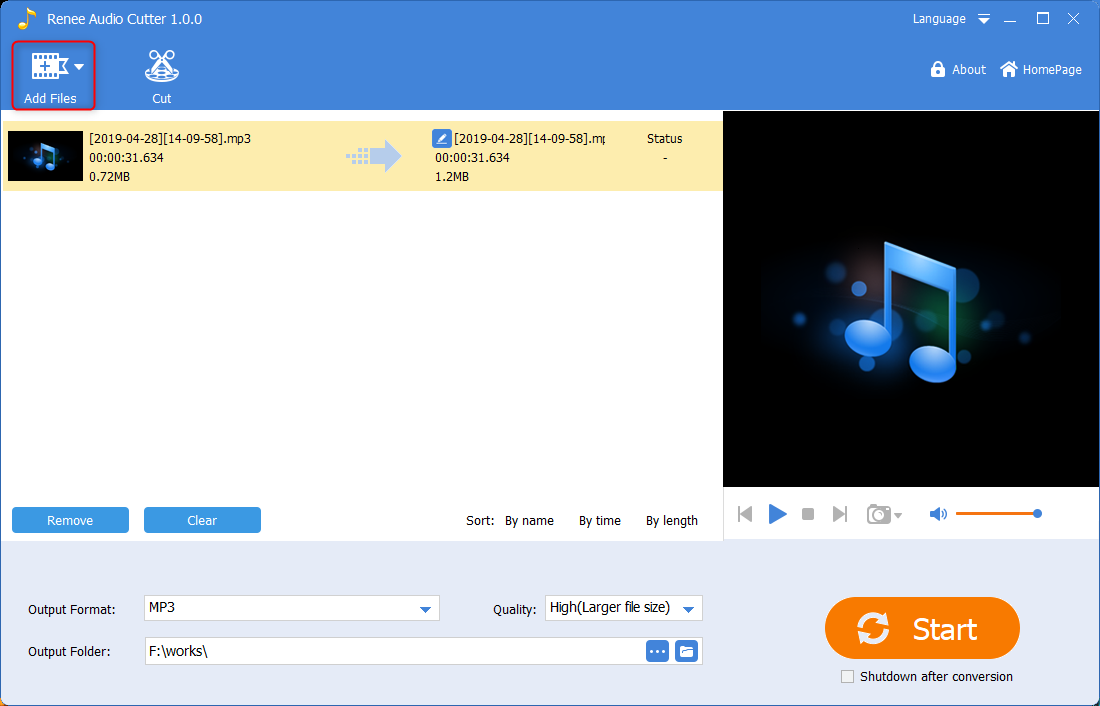
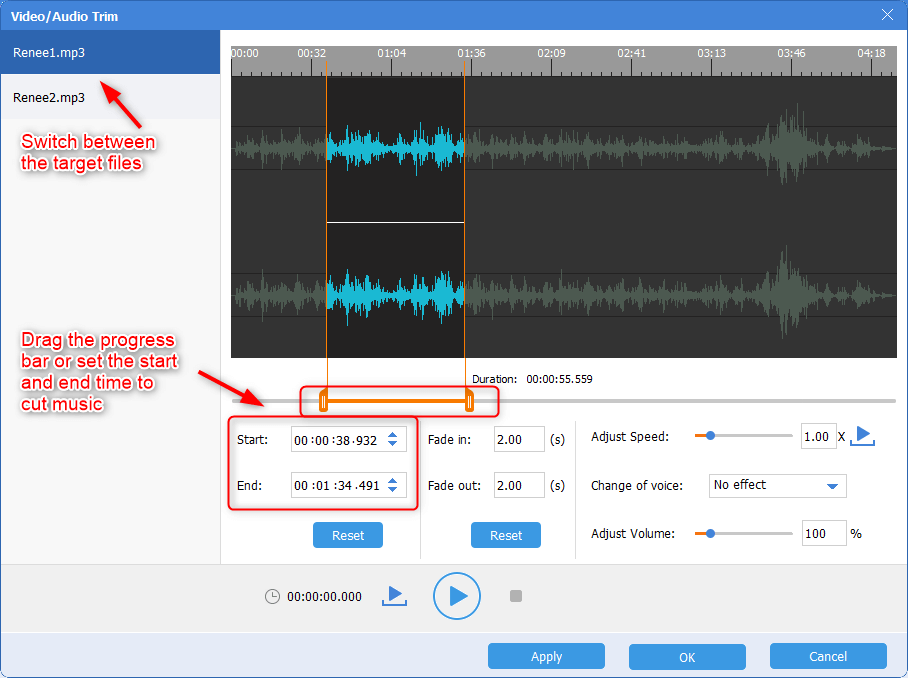
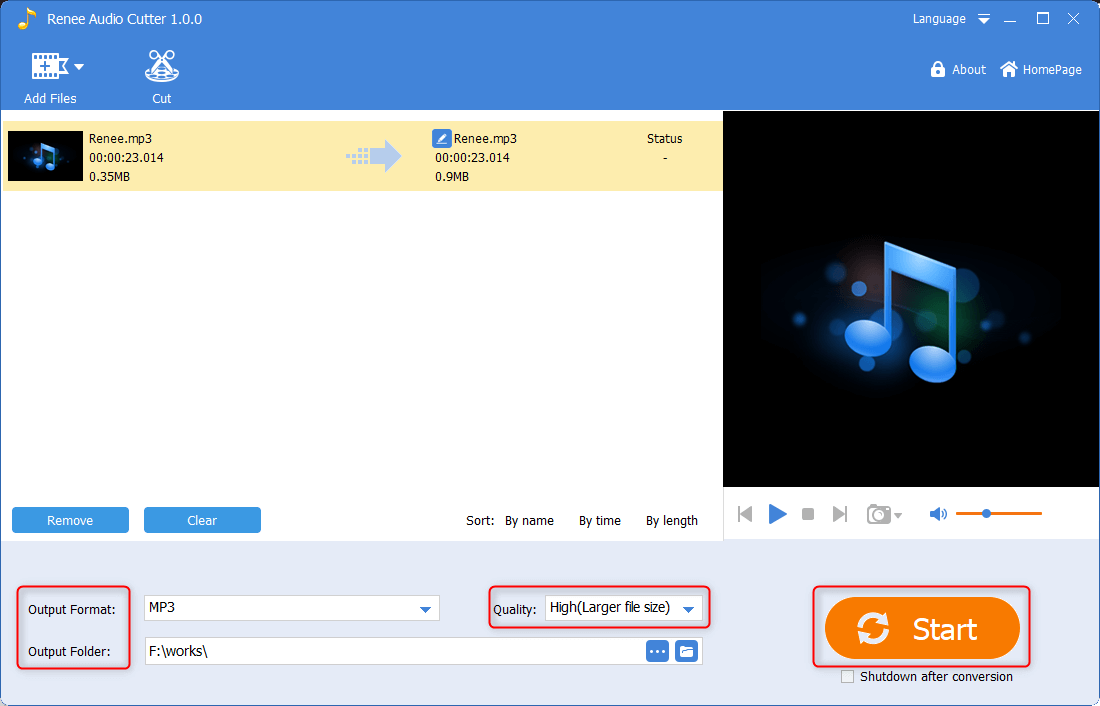
betroffene Linker :
Wie konvertiere ich m4a in mp3? Einfach und schnell erklärt!
10-09-2024
Maaß Hoffmann : M4A ist das Audioformat für Apple-Geräte. Im Vergleich zu MP3 ist es jedoch weniger verbreitet und nicht mit...
M4A zu MP3 auf Mac: Schnelle & Einfache Anleitung
02-09-2024
Lena Melitta : Erfahren Sie, wie Sie M4A in MP3 auf dem Mac konvertieren. Dieser Artikel zeigt eine einfache Methode zur...
WMA in MP3 konvertieren: Einfach und schnell erklärt
25-08-2024
Thomas Quadbeck : Mit dem Wachstum der Computertechnologie entstehen immer mehr Audioformate. Doch das Format WMA wird von einigen mobilen Geräten...
WMA im Vergleich zu MP3: Welches Format ist besser?
20-08-2024
Maaß Hoffmann : Digitale Audiodateien gibt es in vielen verschiedenen Codecs. Zwei der beliebtesten Audioformate sind WMA und MP3. Beide Formate...



